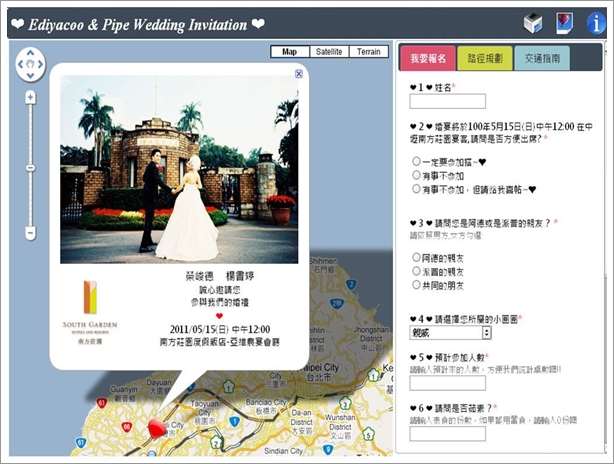
各位親古們~我們的婚宴出席調查系統出爐囉!!
http://dl.dropbox.com/u/6274550/web/wedding/index.htm
(好朋友請點這裡回覆是否出席!Thank you!)
這就是我前幾天一直遲遲沒公布的好事啦
不知道身為地理人、GIS人的親古們(朋友的韓文說法)看到有沒有跟我一樣興奮死了
這全部全部都是My te的功勞噢! 太強了~(抱)
我只是一直在旁邊出一些餿主意
(雖然我覺得畫面這麼美是因為我的挑剔)
在婚禮籌備過程中,大家一定會被迫思考屬於自己的「主題」、「風格」
這對我們兩來說其實不難,因為我們最明顯的共同點就是地理系、GIS人(挺!!)
所以在想婚禮細節時,都會不自覺想參入一點GIS味兒
像是在調查婚禮出席的時候,
最重要的事除了知道大家能不能夠來參加、統計人數之外,
還要能夠知道大家的聯絡住址,
來方便寄送喜帖以及告訴大家到達會場的聯絡方式。
因此如果能透過住址以及到達會場方式這兩點,
跟GIS(地理資訊系統)結合,將會是滿有趣的應用。
於是,我們的婚禮出席調查系統就因應而生了!!
這一個「系統」結合了(1) Google Live Form、(2)Google spreadsheet
和(3)Google Map API(地址定位、路徑規劃等小工具)三種「google的服務」
整合大家報名的住址以及留言,利用GIS的方式來呈現,
除了可以很清楚的知道人數與地址,
更可以在地圖上觀看留言、掌握大家的位置,
提供婚禮當天是否要提供交通車的重要資訊喔!!
本來還想過火的叫TE多做一個環域分析
提供大家瞭解「有哪些人住在自家附近,可以揪團來參加我們的婚禮」
如果大家想用這功能,可以去FB催催他XD
緊接著來分享一下婚禮出席調查系統的細節,讓我的親古們在上面玩得開心點
首先,進入系統的畫面如首圖,左邊是地圖展示區,右邊是功能區
地圖除了有我們簡易版的電子喜帖

還有一堆好可愛的人噢!
那是TE應我的要求利用(3)Google Map API地址定位的小工具
將大家的祝福小語依照地址秀在地圖上啦!
歡迎世界各地的朋友都給我們祝福的話~將幸福的感覺分散到全球啦!!

右邊功能有「我要報名」、「路徑規劃」與「交通指南」
「我要報名」這功能是利用(1) Google Live Form客製化而成的((文末會介紹,繼續看下去!!)
插撥感謝我的主管與他的夫人領我進去google form之門
現在我們有這樣的成績~他們應該也很感動吧,夠資訊了吧!!

「路徑規劃」則是(3)Google map API的小工具,有興趣的人可以到google api頁面查查看
這功能就是google map頁面所提供的路徑規劃工具,
精確度會受到google 底圖的限制,不過大致上還可以參考啦!!

最後就是兩個附加的小功能
婚紗照播放是直接連到lomo婚紗((若想看其他的請點這)
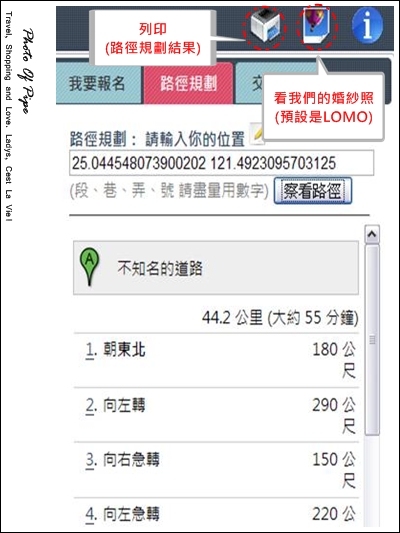
這個系統完全是我夢想中的樣子!! 我老公真的好棒哈哈哈哈(閃閃閃)
唯一的困擾只是地理、GIS都跟浪漫、蕾絲扯不上邊((被揍)
:Google Live Form 簡易教學:
雖然系統大部分是寫程式完成的
但其中問卷部分是透過Google Live Form製作的
Google Live Form免費提供給使用者客製化線上統計問卷
再透過Google Docs的Spreadsheet來蒐集資料
這些服務只要有google 帳號就可以免費使用!
一開始接觸是有次在公司要統計活動參與人數
主管S看到我拿一張破A4和鉛筆在逐一紀錄
就說:「喂...我們是資訊公司,應該要用資訊一點的方法」
於是就與主管夫人一起領我進入Google Form 這神奇奧妙的領域了
所以之後只要是團購、統計活動出席人數,都會很資訊的利用這方便的工具啦!
步驟簡單到不行,看過下面的製作流程
相信大家一定可以在三分鐘之內完成一張自己的統計表啦!!
步驟 1:申請google 帳號((這很簡單,我就直接略過啦!!)
步驟 2:登入Google Docs,按左上角的「新增項目」,選「表單」

步驟 3:再來就依照需求新增問題,編輯完記得按「儲存」
(若「儲存」按鈕反白了,表示系統已經自動幫你儲存了)

步驟 4:套用漂亮的主題背景!!
首先點選左上角「主題」,預設為Plain。

進入選主題!! 有一個婚禮蛋糕超美的~新娘子可以善加利用!

步驟 5:儲存後,複製畫面最下方的LINK,就可以分享給朋友囉!

成品大概是這樣~

即時檢視填寫狀況
當你完成一個表單後,在Google Docs的主畫面就會看到一個表單被新增了
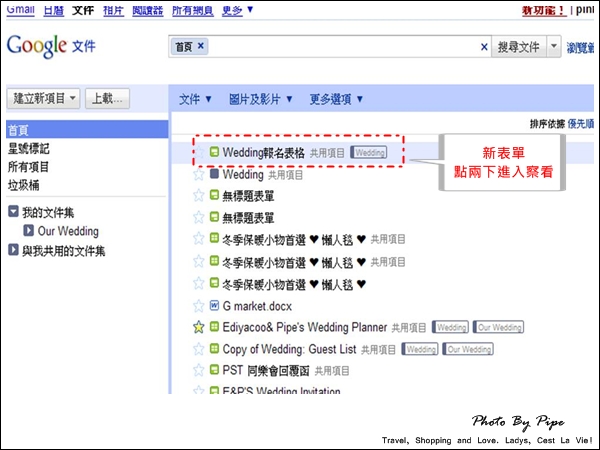
點進去看是一個excel的格式
大家可能會想,oh my god~我的表單呢!?
不要緊張~啦!!
前面有提到,這種即時表格是用speadsheet去紀錄的噢!!
若想要繼續編輯表單,
只要點選工具列上的「表單」→「編輯表格」,就可以回到步驟3的畫面
接下來大家都會囉!!

以上簡單分享,希望對男女老少都有幫助啦!!


 留言列表
留言列表